Ошибка 0xc000001d
Ошибка 0xc000001d
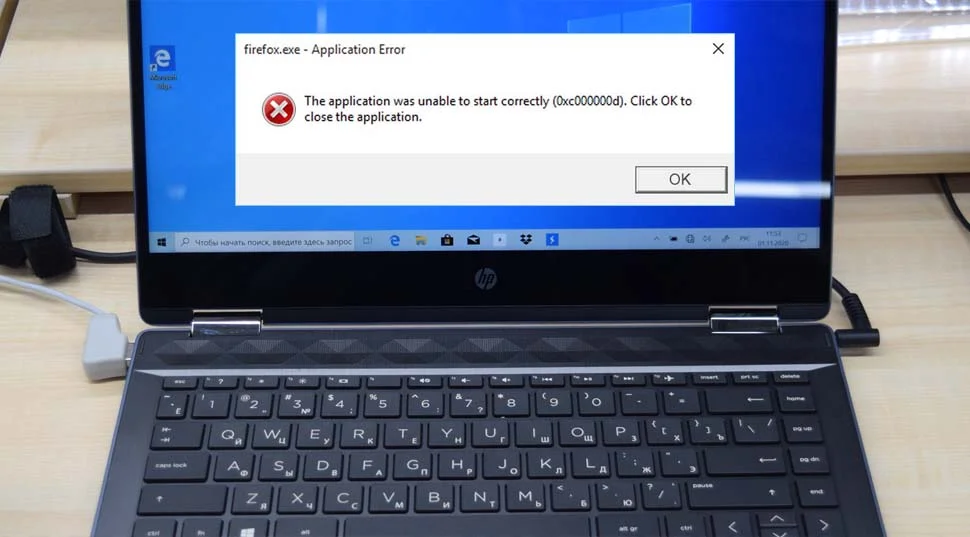
Во время запуска приложений или игр может появиться ошибка 0xc000001d. Иногда она может выскочить просто так. Причин, которые способствуют ее возникновению достаточно много, начиная от поврежденных системных файлов до вирусов. Вот и рассмотрим причины появления и способы решения данной проблемы.
Ошибка 0xc000001d
Первым делом, как и в большинстве случаев, пробуем перезагрузить компьютер. Изредка это решает определенные проблемы.
Если приложение было выпущено во времена Windows 7, то как вариант можно рассматривать запуск в режиме совместимости. Для этого нужно выполнить следующие действия:
1. Щелкнуть ПКМ на ярлык и нажать на «Свойства».
2. Зайти в раздел «Совместимость».
3. Поставить отметку на «Запускать программу в режиме совместимости«.
4. Указать «Windows 7».
5. Поставить чекбокс «Запускать эту программу от имени админа».
6. Жмем «Ок».
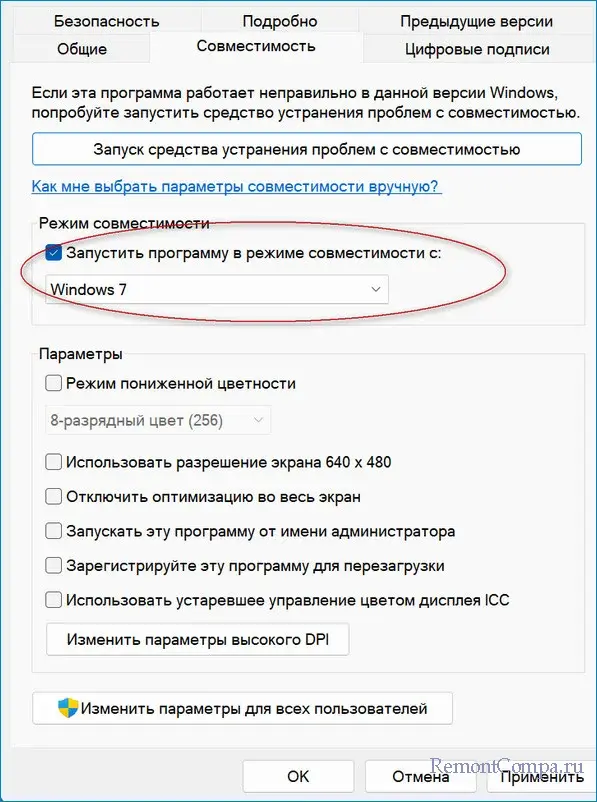
NET Framework иногда создает проблемы, когда он отсутствует или неисправен. Решить это можно достаточно просто.
1. Перейти на портал по ссылке.
https://www.microsoft.com/en-gb/download/details.aspx?id=30135
2. Загрузить и установить.
Есть вероятность, что открытие приложения получится с помощью прав админа. Просто щелкаем по программе ПКМ и выбираем «Запуск от имени администратора».
Если причиной данной ошибки является повреждение системных данных, то необходимо воспользоваться стандартными средствами системы.
1. Жмем «Win+R», пишем «cmd» и щелкаем Ввод.
2. Теперь печатаем строки
sfc /scannow
dism /online /cleanup-Image /checkHealth
dism /online /cleanup-Image /scanHealth
dism /online /cleanup-Image /restoreHealth
chkdsk c: /f /r
3. Перезапускаем ПК.

Драйвер видеоадаптера также может повлиять на стабильность работы, вызвав ошибку. Заходим на сайт производителя графического адаптера, скачиваем ПО для своей версии видюхи и устанавливаем его.
Брандмауэр может заблокировать те или иные файлы. Как способ решения ошибки 0xc000001d можно рассматривать добавление папки с проблемной программой в исключения. В одиннадцатой редакции системы это делается так:
1. Жмем «Win+R», пишем «firewall.cpl» и щелкаем «Ок».
2. Кликаем на «Разрешение взаимодействия с приложением»
3. Выбираем «Изменить параметры».
4. Возле пункта с названием программы ставим обе отметки.
5. В случае когда в перечне нужной программы нет, выбираем «Разрешить другое приложение» и вручную указываем маршрут к исполняемому файлу.
Программы также могут блокироваться антивирусами. Отключаем его и проверяем работоспособность.
Ну и в конце концов можно вернуться до состояния, когда этой проблемы еще не появилось. Воспользуемся восстановлением системы.
1. Жмем «Win+R», печатаем «rstrui.exe» и нажимаем Ввод.
2. Щелкаем «Выбрать другую точку восстановления».
3. Указываем время, когда все было в порядке и выполняем восстановление.
Проблема 0xc000001d решаема, но скорее всего придется использовать множество методов. Один из вышеописанных должен подойти.
Выделите и нажмите Ctrl+Enter
Windows, Ошибки Windows
Ошибка 0xc000001d